您是否面临一个恼人的情况,您的默认搜索引擎(如 Safari、IE、Edge 或 Chrome)会自动更改为 Bing? 如果您的网络浏览器在未经任何干预或许可的情况下更改为必应搜索,您的计算机可能会被称为浏览器劫持者的恶意软件感染。
这篇文章涵盖 如何摆脱必应 在 Mac 和 Windows PC 上。 无论您是想从 Chrome、Safari 或 Firefox 中删除 Bing,还是永久删除 Bing,您都可以按照以下指南进行操作。
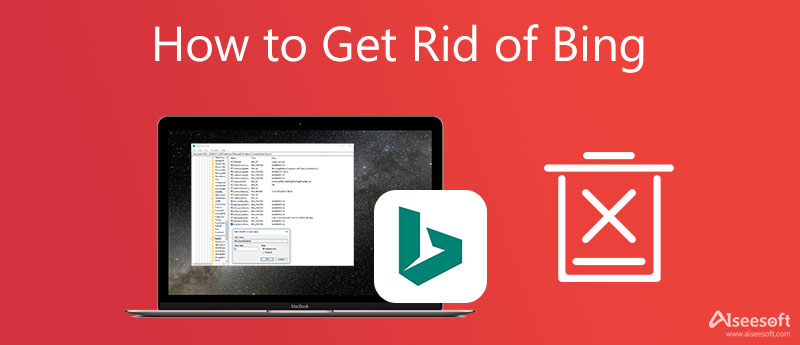
尽管必应是最常用的搜索引擎之一,但许多用户仍然不愿意使用它,尤其是当他们的默认网络浏览器被秘密更改为它时。 本部分将向您展示如何从默认浏览器中删除 Bing。
无论您是在 Windows PC 还是 Mac 上使用 Chrome,您都可以访问其 个人设置 轻松删除必应。
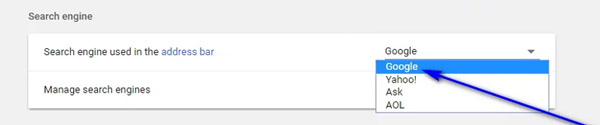
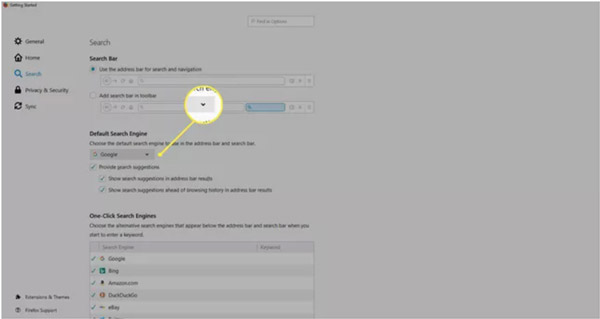
当您的 Mac Safari 浏览器总是更改为 Bing,或者它被浏览器劫持者感染时,您可以选择从 Mac 中删除 Bing。
您可以轻松卸载包括 Bing 在内的应用程序,方法是将其拖到废纸篓。 但是,使用此方法,您无法删除其关联文件。 考虑到这一点,在这里我们推荐强大的 Mac清理 帮助您永久删除 Bing 和所有相关数据。

154,940 资料下载
100% 安全。无广告。



如果您是 Windows 用户并想删除 Bing,您可以参考以下指南。 从 Windows 计算机上卸载 Bing 后,所有相关文件都将被删除。
在 Windows 11 或 Windows 10 PC 上,您可以右键单击 Windows 图标,然后选择 个人设置 进入 Windows设置. 单击应用程序,然后选择应用程序和功能 选项。 查找 Bing 并选择 卸载 它。
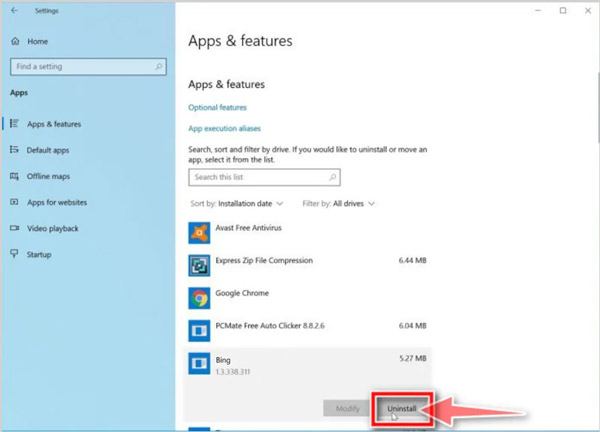
在 Windows 8 或 Windows 7 PC 上,您需要转到 控制面板 然后选择 训练课程. 当您从程序列表中找到 Bing 时,您可以右键单击它,然后选择“卸载”选项。
1. 如何在 Windows 10 启动时停止 Bing?
要在 Windows 10 启动时禁用 Bing,您可以按 Ctrl + Shift + Esc 键进入任务管理器。 单击启动选项卡,然后向下滚动以找到 Bing 应用程序。 右键单击它,然后选择禁用选项。
2. 如何在 MacBook 上重置 Safari?
由于不同的原因,您想在 Mac 上重置 Safari 浏览器。 你可以选择 删除 Safari 历史记录 使其恢复到原来的状态。 为此,您应该打开 Safari,单击顶部的 Safari 菜单,然后选择清除历史记录选项。
3. 如何从 Mac 上的 Safari 中移除 Bing 重定向?
要从 Mac Safari 应用程序中删除 Bing 重定向病毒,您可以打开它,单击顶部菜单栏中的 Safari,然后转到首选项。 当您进入 Safari 首选项窗口时,单击扩展选项卡。 现在您应该找到与 Bing 相关的扩展,然后单击“卸载”将其从 Safari 中删除。
结论
浏览器劫持者将控制您的网络浏览器并修改其设置以进行恶意活动。 它可能会更改您的默认搜索引擎、主页等。 这篇文章告诉 如何摆脱必应 在 Chrome、Safari、Firefox 和 Microsoft Edge 上。 您可以使用上述方法为您的 Mac 或 Windows 计算机删除 Bing。